يعد استخدام إصدارات التطبيق المعدلة أمرًا جيدًا، ولكنه قد يكون مرهقًا مرة واحدة، وهو ما يصبح وقتًا للتبديل. من الصعب رؤيتك تذهب من WhatsApp Plus التطبيق 🙁؛ حزين لذلك! العواقب من جانبهم، يجب أن تجد طريقة لإجراء التبديل بشكل صحيح. المقالة أدناه نحن نقسمها لجعلك قم بالتبديل من الواتساب إلى WhatsApp Plus دون القليل من فقدان البيانات.
ستحصل على جميع بياناتك القديمة التي كانت لديك WhatsApp Plus بالطريقة نفسها داخل تطبيق WhatsApp Messenger الرسمي بعد التبديل إلى طريقتنا.
إذا كنت قد استخدمت بالفعل WhatsApp Plus من قبل، يجب أن تتذكر أن ميزة النسخ الاحتياطي في Google Drive ليست خيارًا متاحًا لتطبيق WhatsApp Mods. نحن في نفس الحالة في الوقت الحالي، وهنا نحتاج إلى طريقة مختلفة.
هناك طريقة قوية للتبديل دون النسخ الاحتياطي السحابي. حسنًا، لقد أطلقنا عليها اسم الطريقة الصلبة لأنها عبارة عن نسخة احتياطية من القرص الصلب واستعادتها تتم من وحدة التخزين الداخلية لهاتفك مباشرة.
إنها عملية نسخ ولصق بسيطة تحتاج إلى القيام بها باستخدام مجلد النسخ الاحتياطي، وسرعان ما ستحصل على الوصول المجاني إلى جميع رسائلك وملفات الوسائط الخاصة بك على WhatsApp Messenger بعد هذا التبديل.
طريقة التحويل من WhatsApp Plus إلى WhatsApp
هناك طرق عديدة للتبديل منها WhatsApp Plus إلى WhatsApp، حيث يتطلب البعض برنامجًا تابعًا لجهة خارجية ونظامًا إضافيًا، وهو في الأساس جهاز كمبيوتر شخصي أو كمبيوتر محمول.
لكننا نفضل عدم تعزيز الاضطرابات أو صرامة الإجراءات. نريدك أن تنجز هذا بأسرع ما يمكن وبدون أي أخطاء على الإطلاق.
هذا ممكن فقط مع طريقة التبديل هذه WhatsApp Plus إلى الواتساب. تنقسم الطريقة أدناه إلى ثلاث خطوات، تبدأ بالنسخ الاحتياطي للبيانات وتنتهي عند اكتمال النقل.
وقت الصعود على متن الطائرة لهذا الإجراء:
أخذ نسخة احتياطية من WhatsApp Plus البيانات
بعد التقسيم الناجح للإجراء، علينا أولاً عمل نسخة احتياطية لجميع البيانات الموجودة لدينا في هذا WhatsApp Plus الإصدار لاستعادته لاحقًا في الإصدار الرسمي، مما يجعل التبديل مثاليًا.
قبل إلغاء تثبيت WhatsApp Plus التطبيق، فأنت بحاجة إلى إجراء بعض التعديلات على واجهة التطبيق بنفس الطريقة التي نحتفظ بها بنسخة احتياطية من البيانات في WhatsApp لفترة طويلة.
ومع ذلك، ستساعدك العملية بشكل أكثر دقة:
- Запустить WhatsApp Plus التطبيق على هاتفك الذكي.
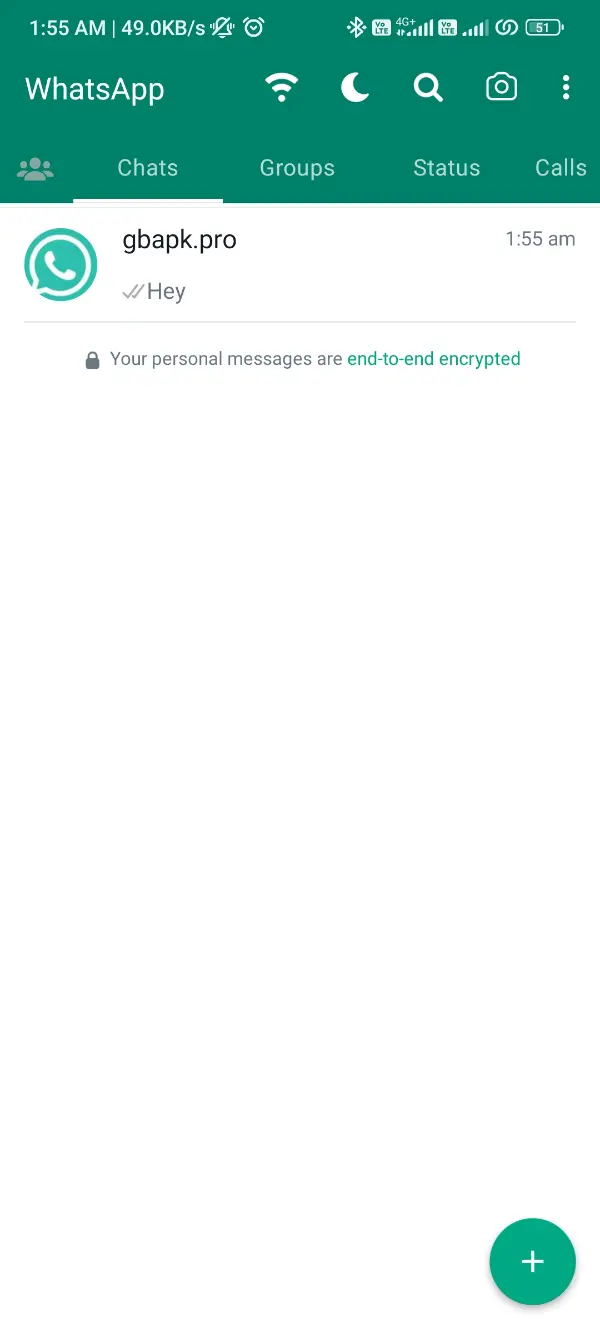
- انقر على ثلاث نقاط الرمز الموجود في الزاوية العلوية اليمنى من الواجهة.

- إختار ال الإعدادات زر من هذه القائمة وانقر عليه.
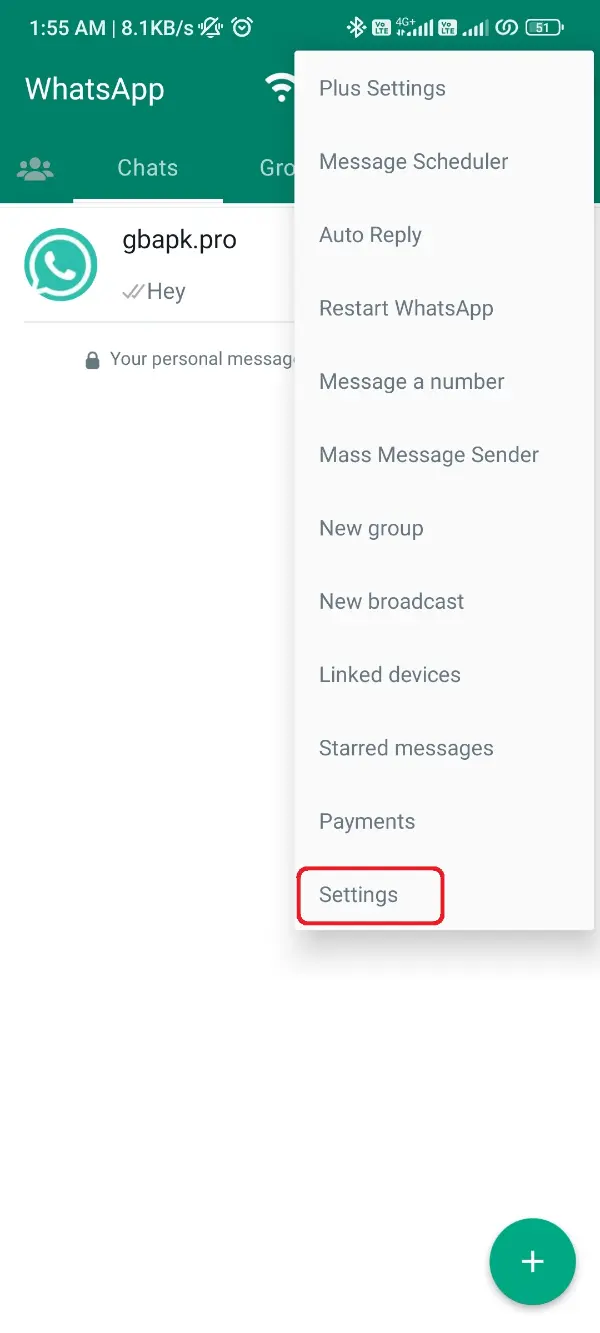
- بعد الدخول إلى الإعدادات، ابحث عن دردشات الخيار وانقر فوقه.
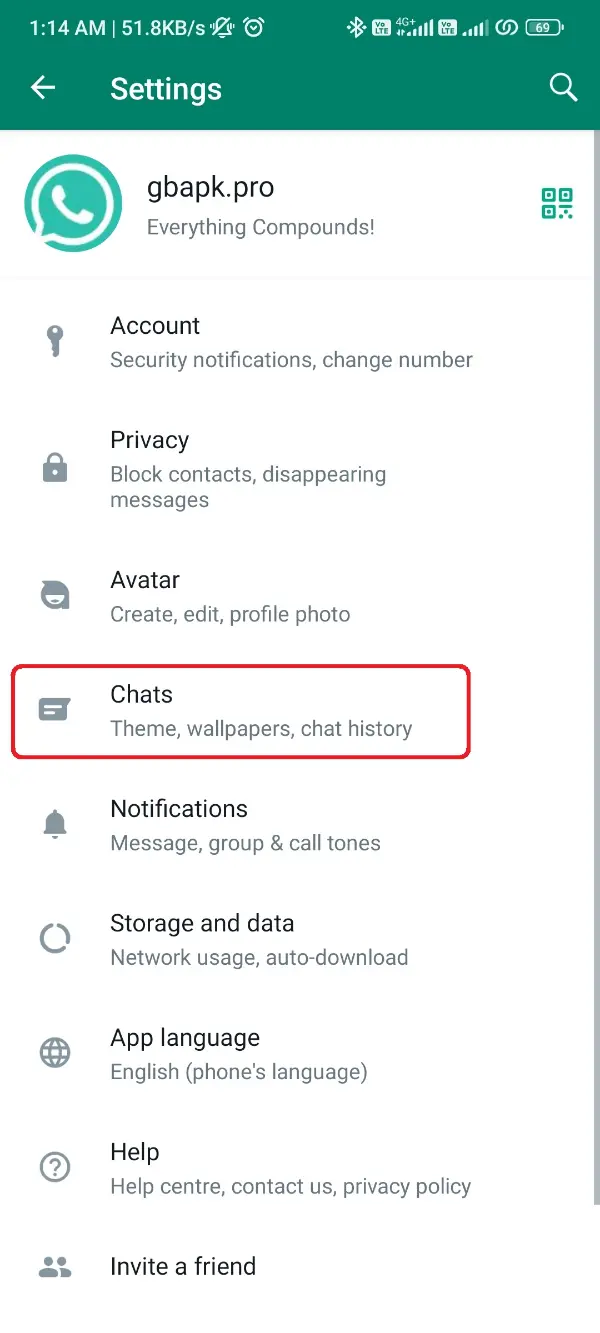
- أنت الآن داخل قائمة الدردشات. قم بالتمرير لأسفل وانقر فوق دردشة النسخ الاحتياطي .
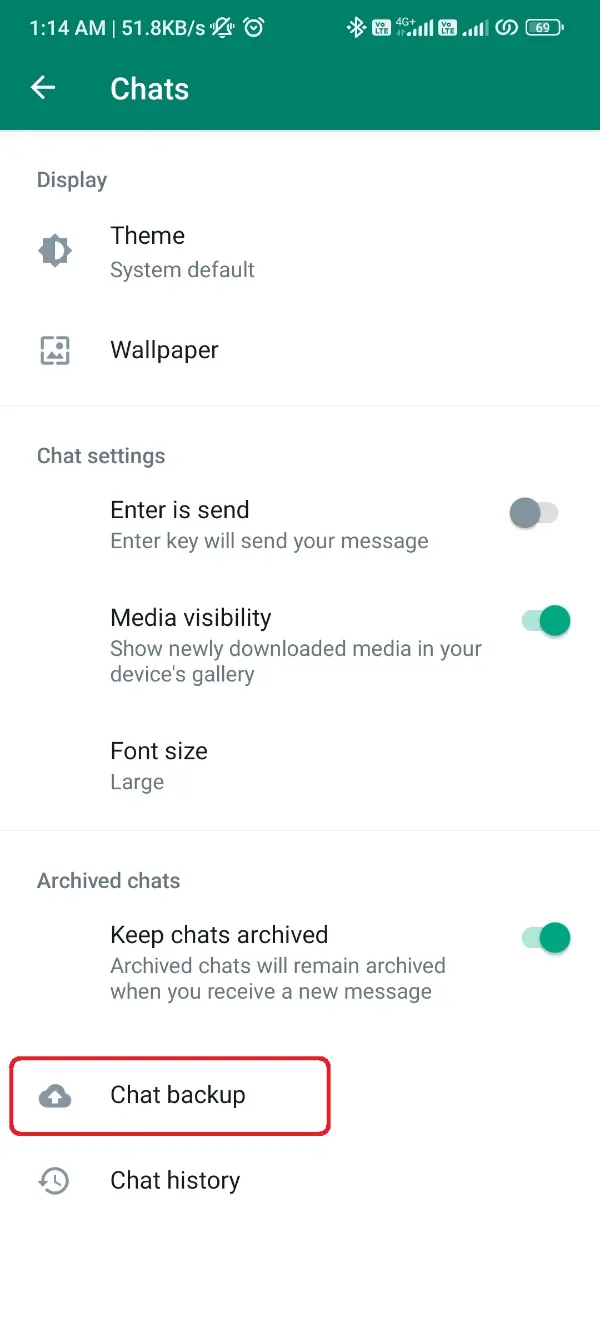
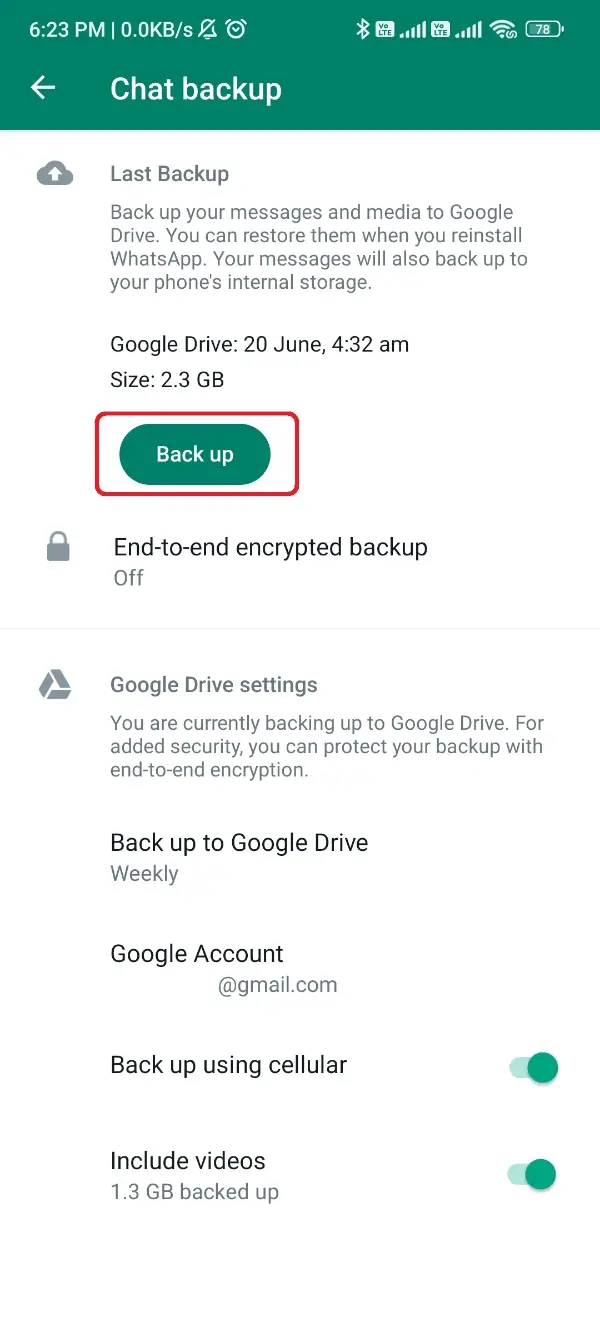
- ستبدأ عملية النسخ الاحتياطي فجأة وبعد مرور بعض الوقت ستلاحظ اكتمالها بنسبة 100%.
لقد قمت بعمل نسخة احتياطية لجميع بياناتك المهمة بنجاح، بما في ذلك الرسائل وملفات الوسائط والمستندات وكل ما حصلت عليه أو أرسلته عبره WhatsApp Plus.
أنت الآن بحاجة إلى تغيير تلك البيانات وفقًا لأكواد تطبيق WhatsApp الرسمي للسماح لتطبيق WhatsApp بتأكيد النسخة الاحتياطية للبيانات على أنها خاصة به.
إعادة ترتيب النسخ الاحتياطي للبيانات لتطبيق WhatsApp
تعد إعادة ترتيب النسخة الاحتياطية للبيانات هي المرحلة الثانية من العملية، وتحتاج إلى وضع علامة على النسخة الاحتياطية للبيانات التي قمت بإنشائها باسم WhatsApp Plus.
ستكون مرحلة مناسبة حيث يتعين عليك فقط إعادة تسمية مجلد النسخ الاحتياطي من اسم الإصدار المعدل إلى الاسم الرسمي.
لن نسمح لك بالاستمرار بالقليل من المعرفة، ولهذا السبب، ندرج الخطوات المهمة أدناه:
- عند الانتهاء من المرحلة الأولى تمامًا، افتح تطبيق File Manager على هاتفك.
- قم بالتمرير لأسفل إلى المجلد الجذر للتخزين الداخلي وابحث عن المجلد المسمى WhatsApp Plus.
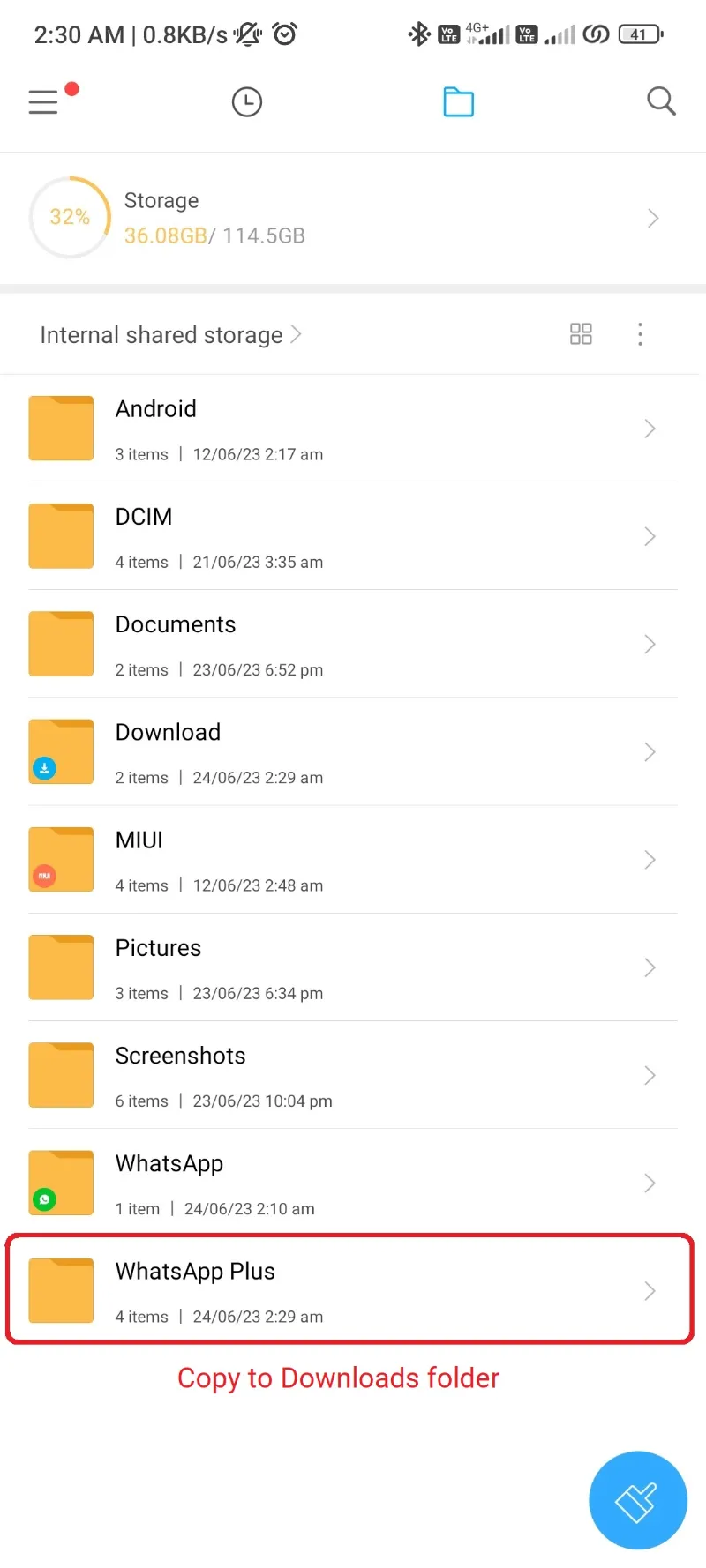
- انسخ هذا المجلد إلى ملف مجلد التنزيلات من هاتفك.
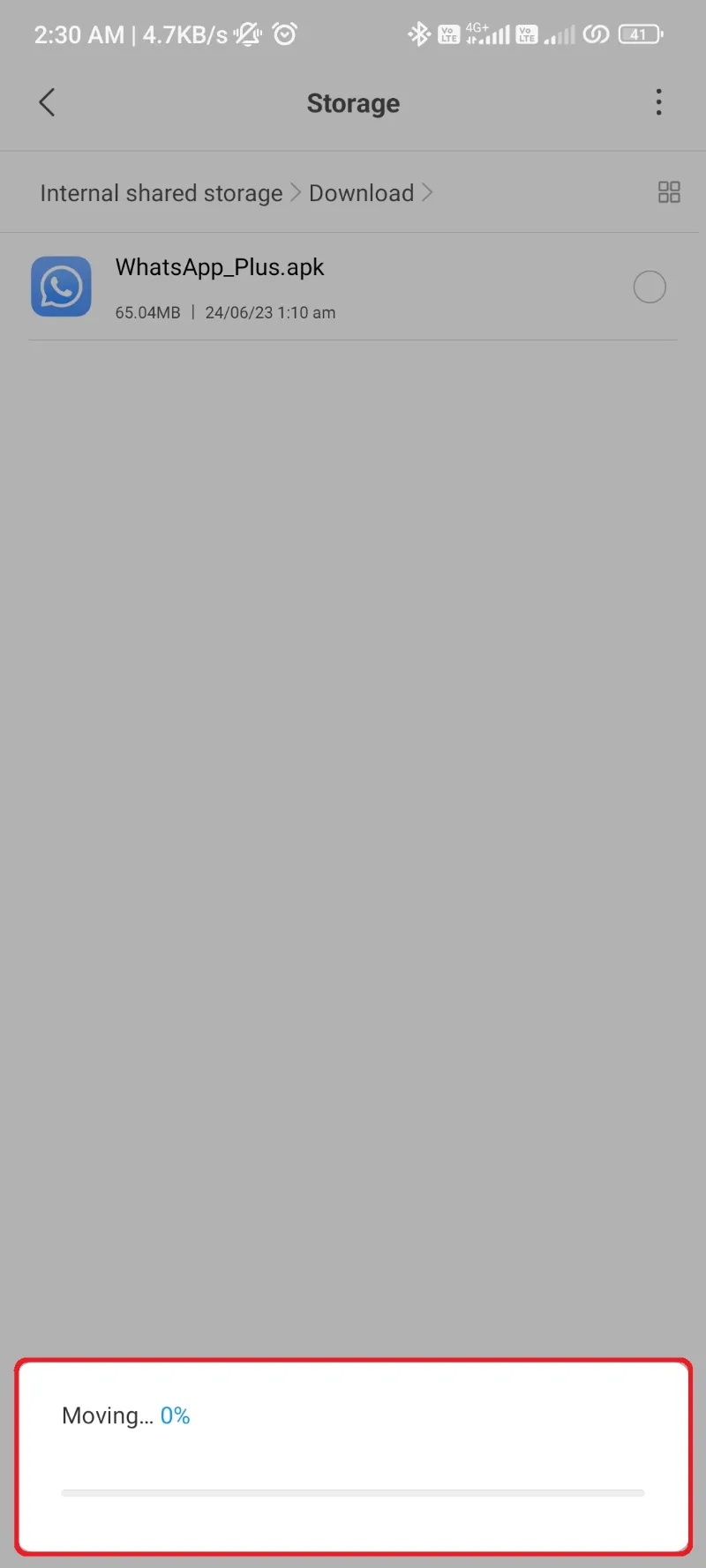
- بعد نسخه، انتقل إلى مجلد التنزيلات وأعد تسميته WhatsApp Plus المجلد إلى ال WhatsApp.
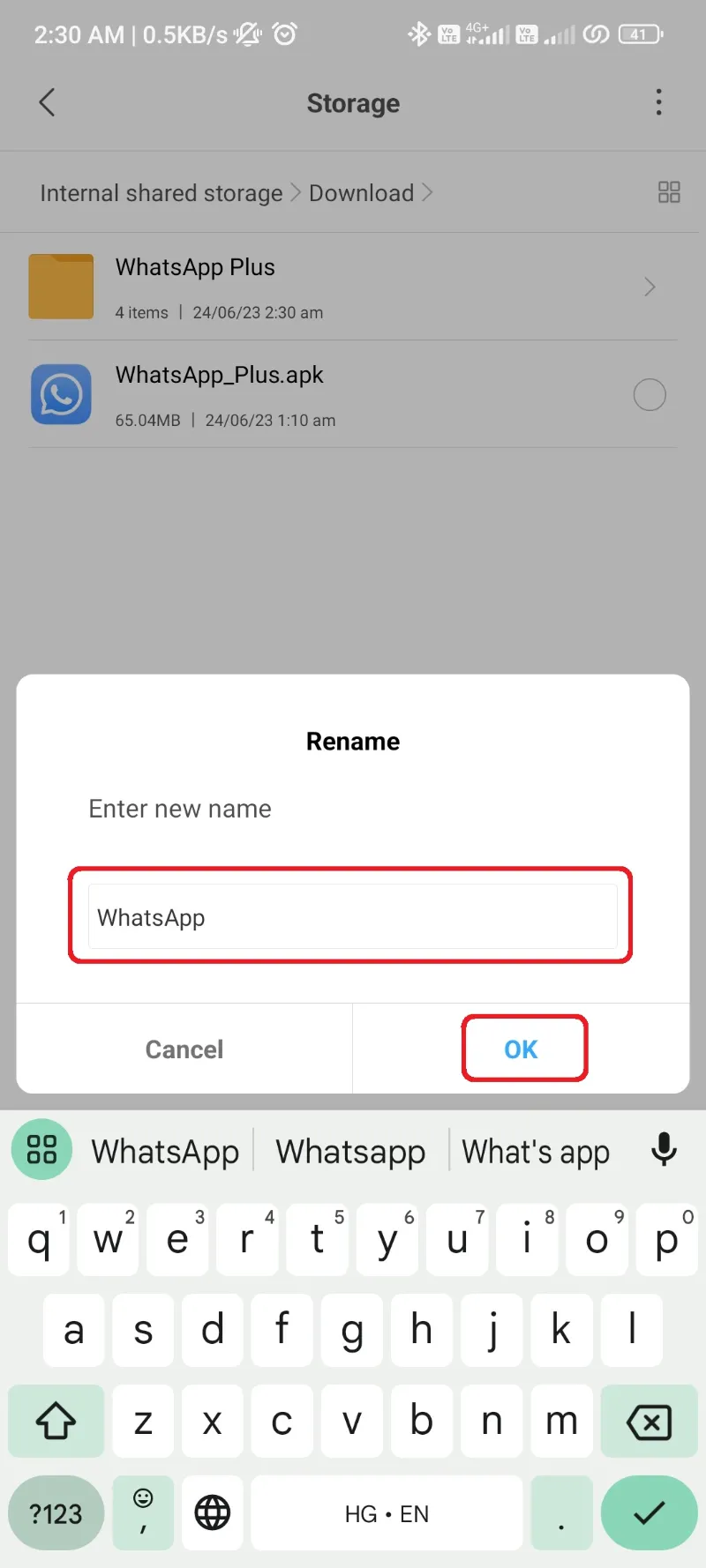
- وبالتالي، قم بإعادة تسمية جميع المجلدات الموجودة داخل مجلد النسخ الاحتياطي هذا إلى WhatsApp من WhatsApp Plus. (أنا أتحدث هنا عن المجلدات الفرعية، مثل WhatsApp Plus الصور، WhatsApp Plus يجب إعادة تسمية المستندات إلى WhatsApp Images وWhatsApp Documents على التوالى.)
- بعد الانتهاء من إجراء إعادة التسمية لجميع المجلدات الفرعية، قم بإلغاء تثبيت الملف WhatsApp Plus التطبيق.
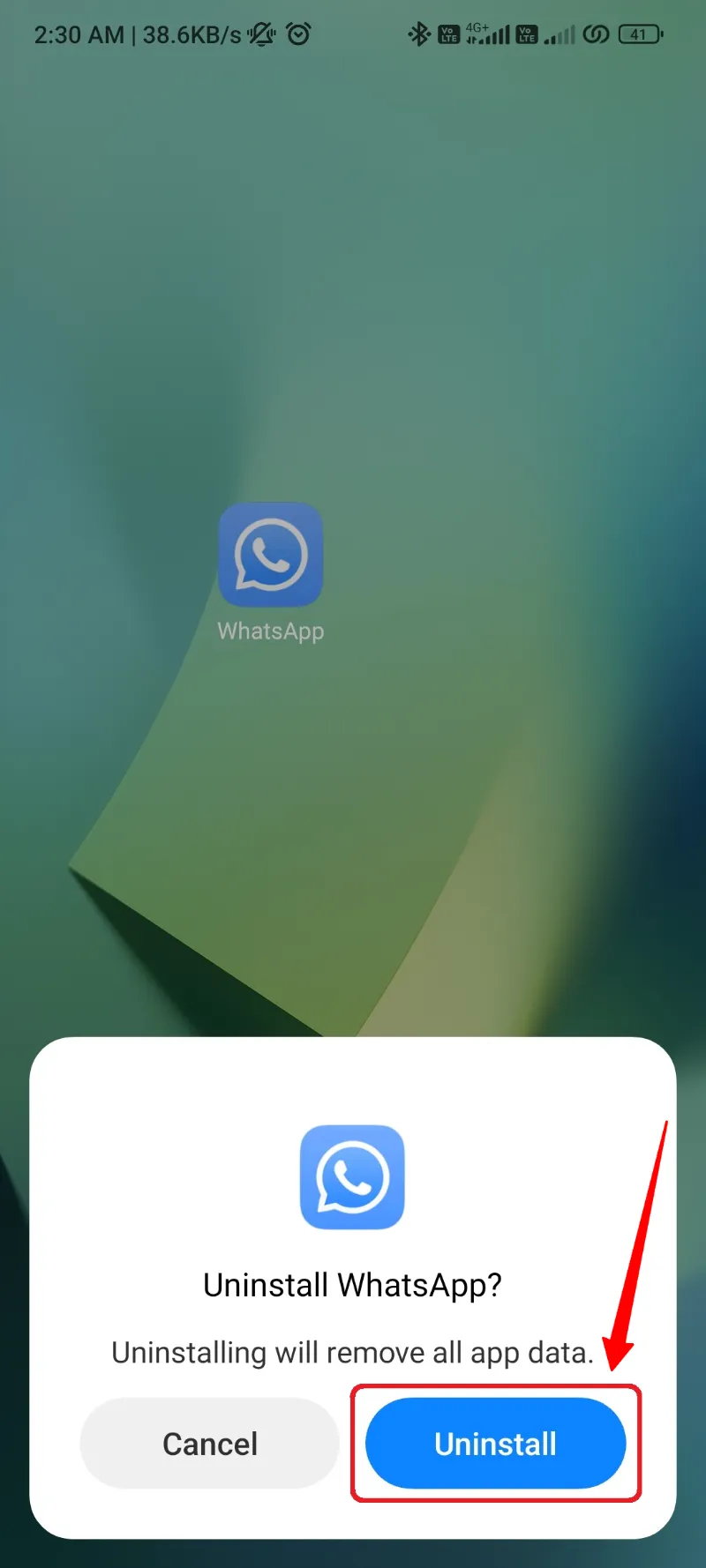
في الوقت الحالي، قمت بعمل نسخة احتياطية، ووضعت علامة عليها على اسم WhatsApp الرسمي للتبديل بشكل مثالي، وقمت أيضًا بإلغاء تثبيت WhatsApp Plus التطبيق.
لا أحتاج أن أخبرك بالجزء التالي والأخير من الإجراء لأنك تعرفه بالفعل.
استعادة البيانات إلى WhatsApp Messenger
نهاية الإجراء والمفتاح الناجح مع جميع بيانات WhatsApp Plus يتم نقله إلى WhatsApp.
سيستغرق الأمر مجرد مرحلة أخرى من الإجراء، وستجد نفسك على تطبيق WhatsApp الرسمي مع كل ما لديك من القديم WhatsApp Plus البيانات بطريقة وتشكيل دقيقين.
لنقم الآن باستعادة النسخة الاحتياطية إلى WhatsApp:
- افتح متجر Google Play باستخدام الرابط التالي وتحميل تطبيق الواتس اب .
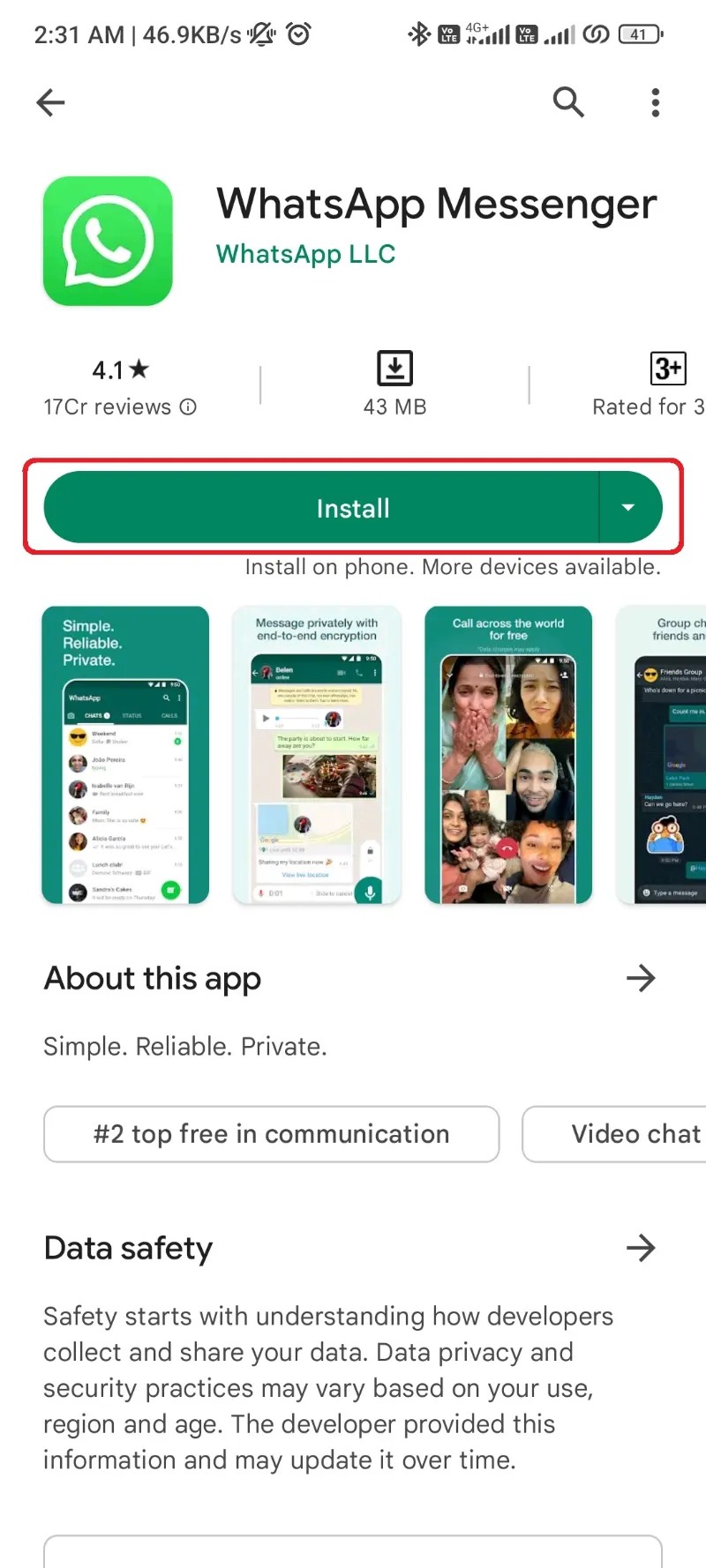
- بعد التثبيت الناجح، افتح تطبيق File Manager على جهازك قبل فتح WhatsApp.
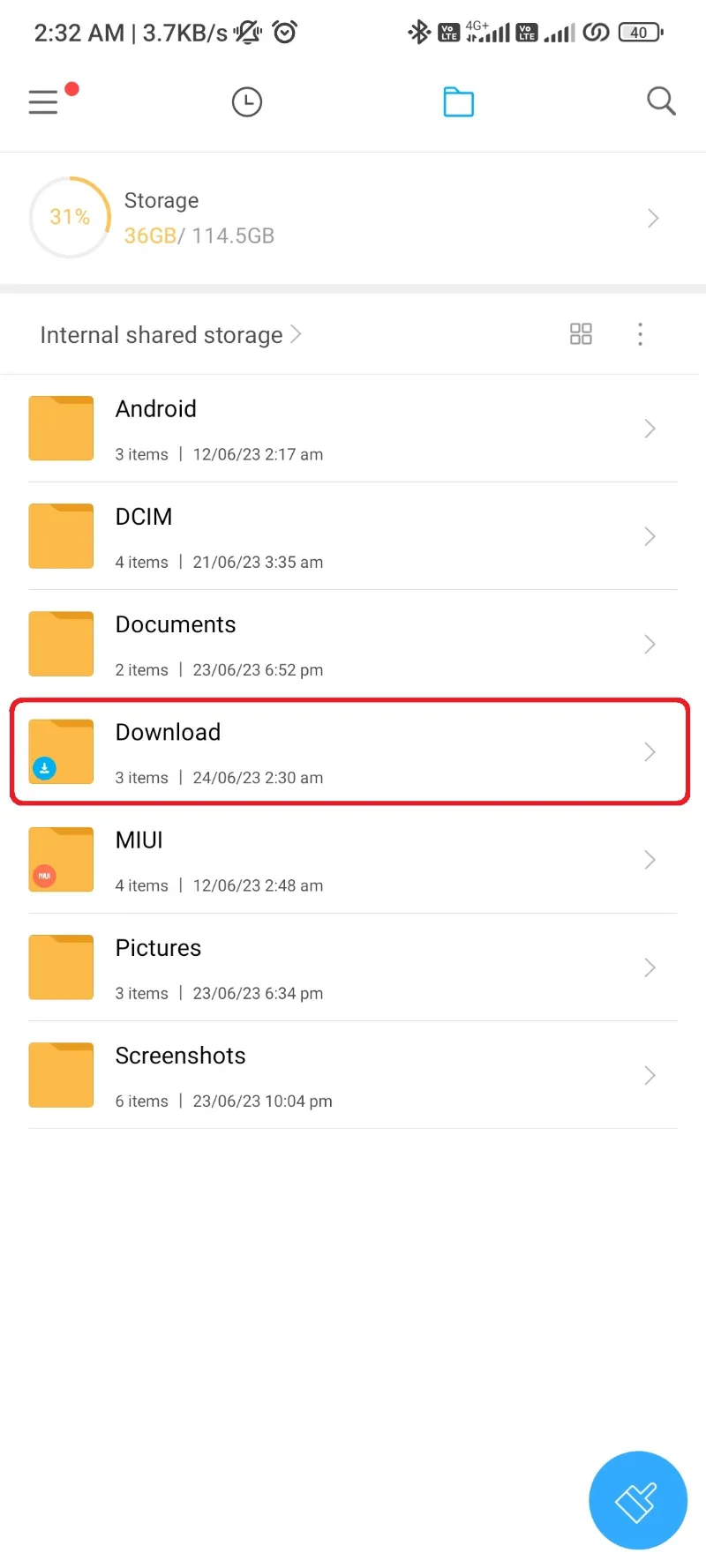
- حدد موقع نسخة WhatsApp الاحتياطية التي أنشأناها في مجلد التنزيلات في المرحلة الثانية أعلاه.
- انقل مجلد WhatsApp هذا إلى المجلد الجذر لوحدة التخزين الداخلية بجهازك.
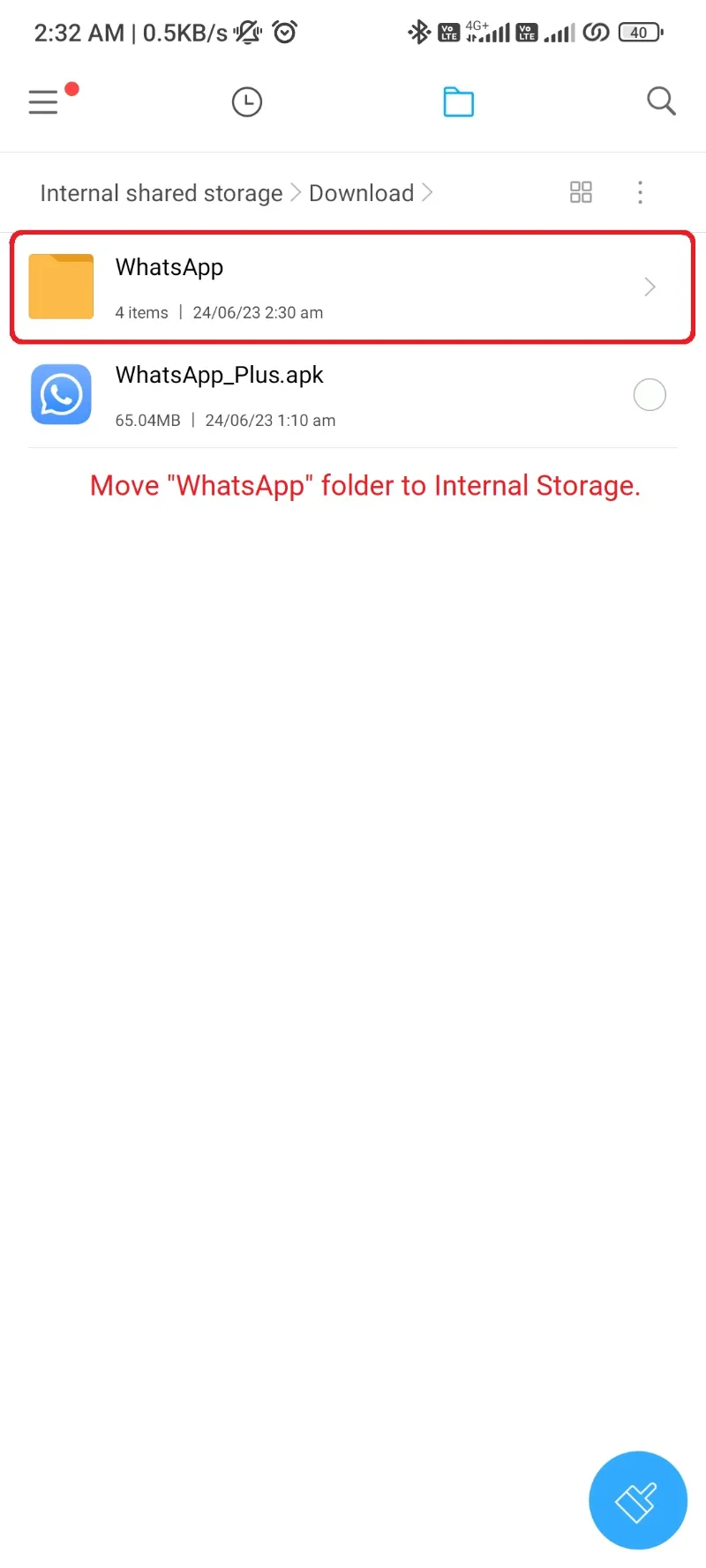
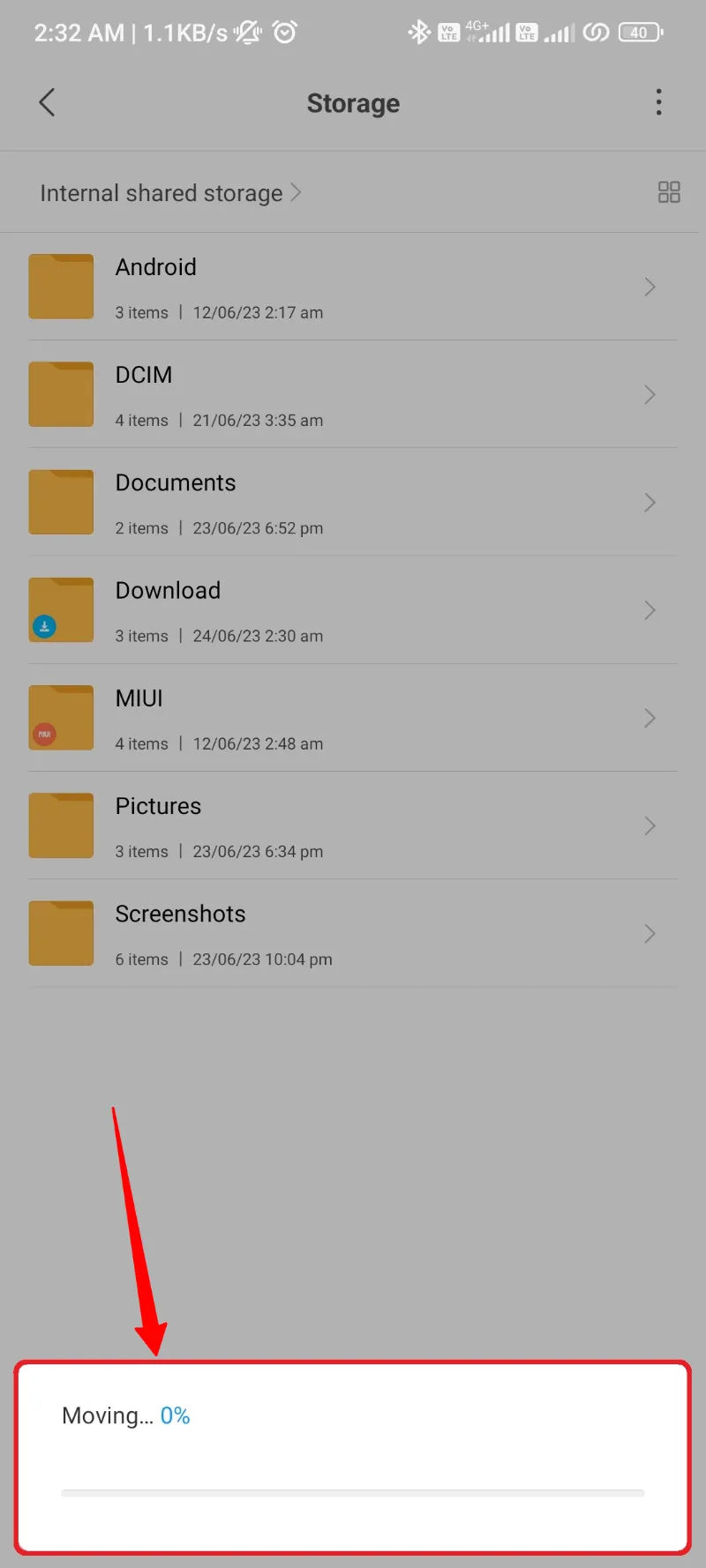
- افتح تطبيق WhatsApp الذي قمت بتثبيته مؤخرًا باستخدام متجر Google Play.
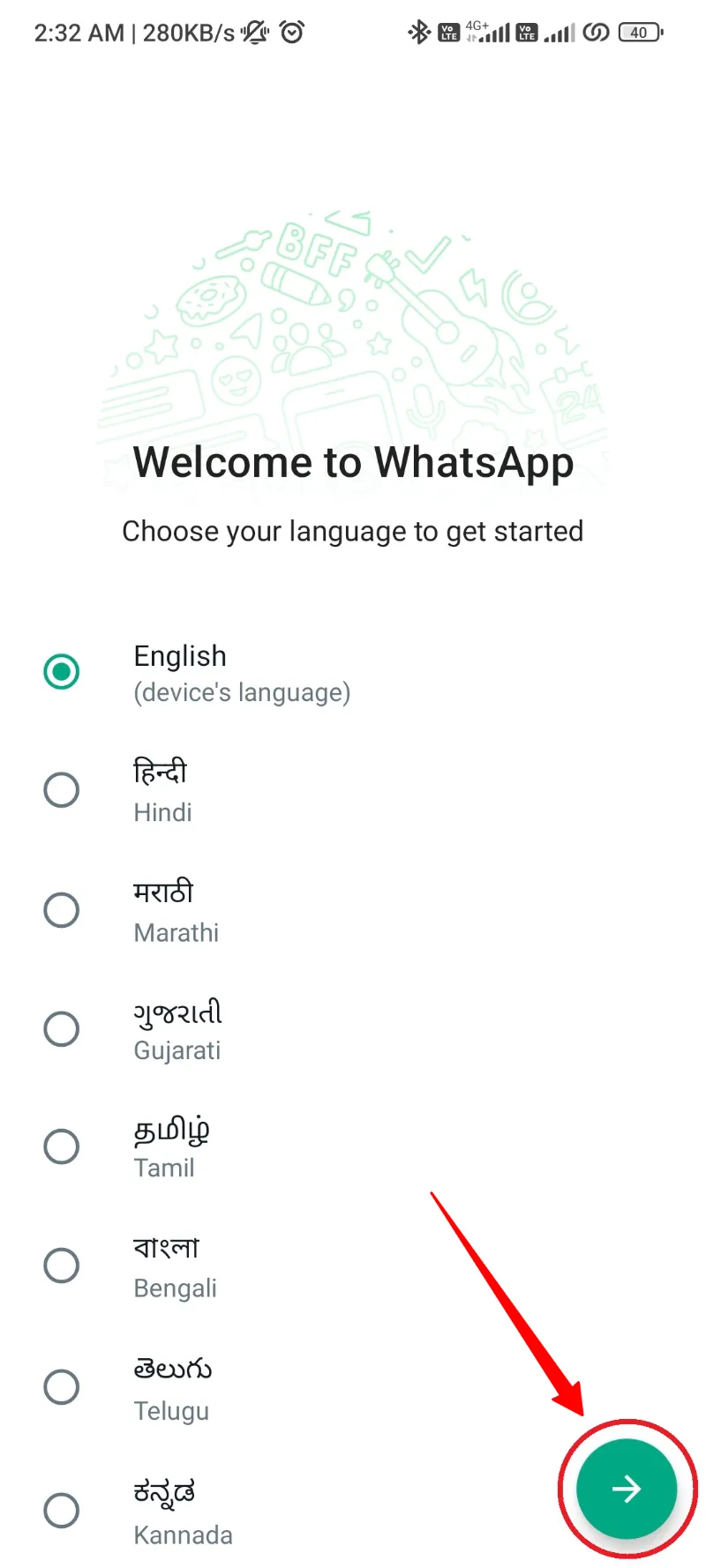
- املأ جميع التفاصيل المهمة، بما في ذلك منطقتك ورقم الواتساب.
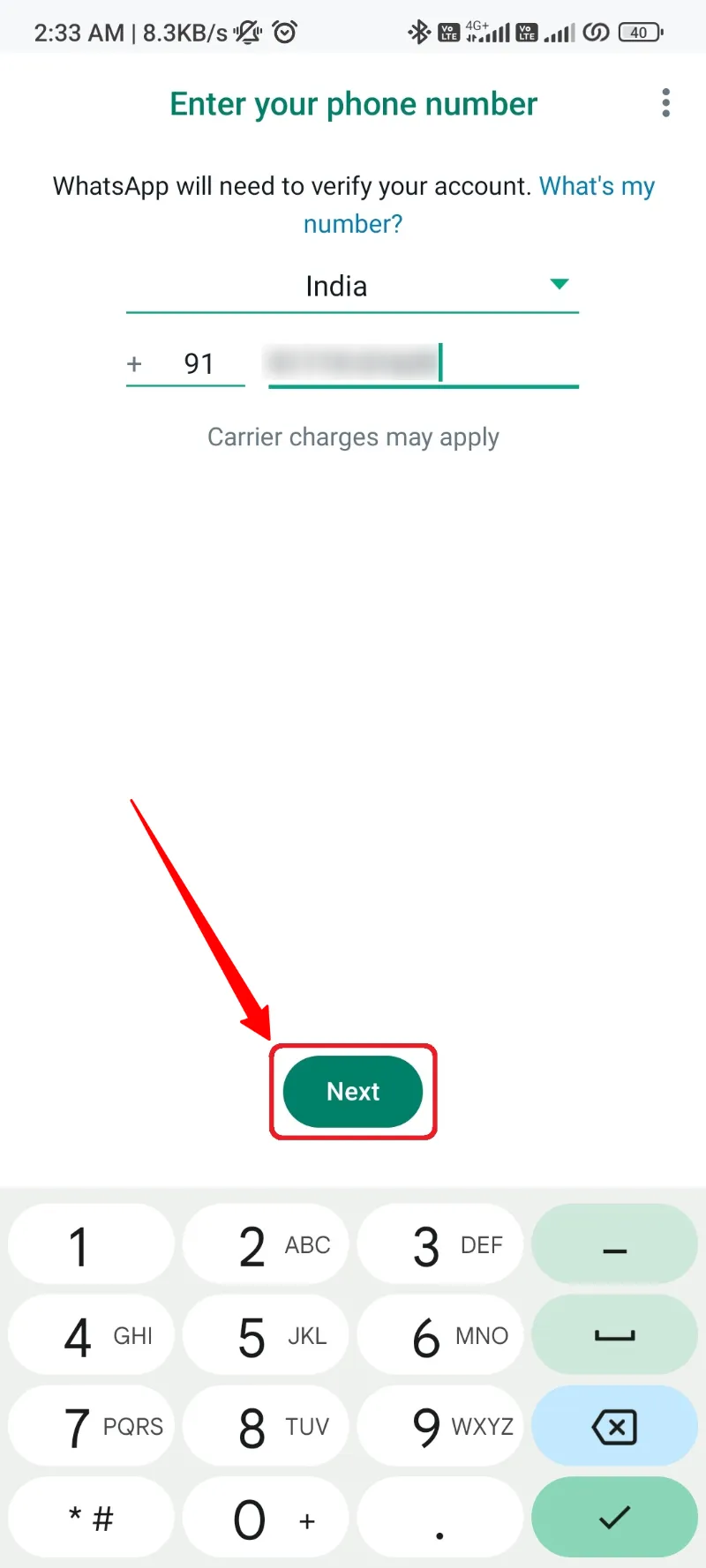
- انقر على التحقق من البريد زر لبدء التحقق.
- وافق على الإذن الأساسي لقراءة الرسائل للحصول على كلمة مرور لمرة واحدة (OTP).
- أدخل رسالة OTP وتحقق من حساب WhatsApp الخاص بك.
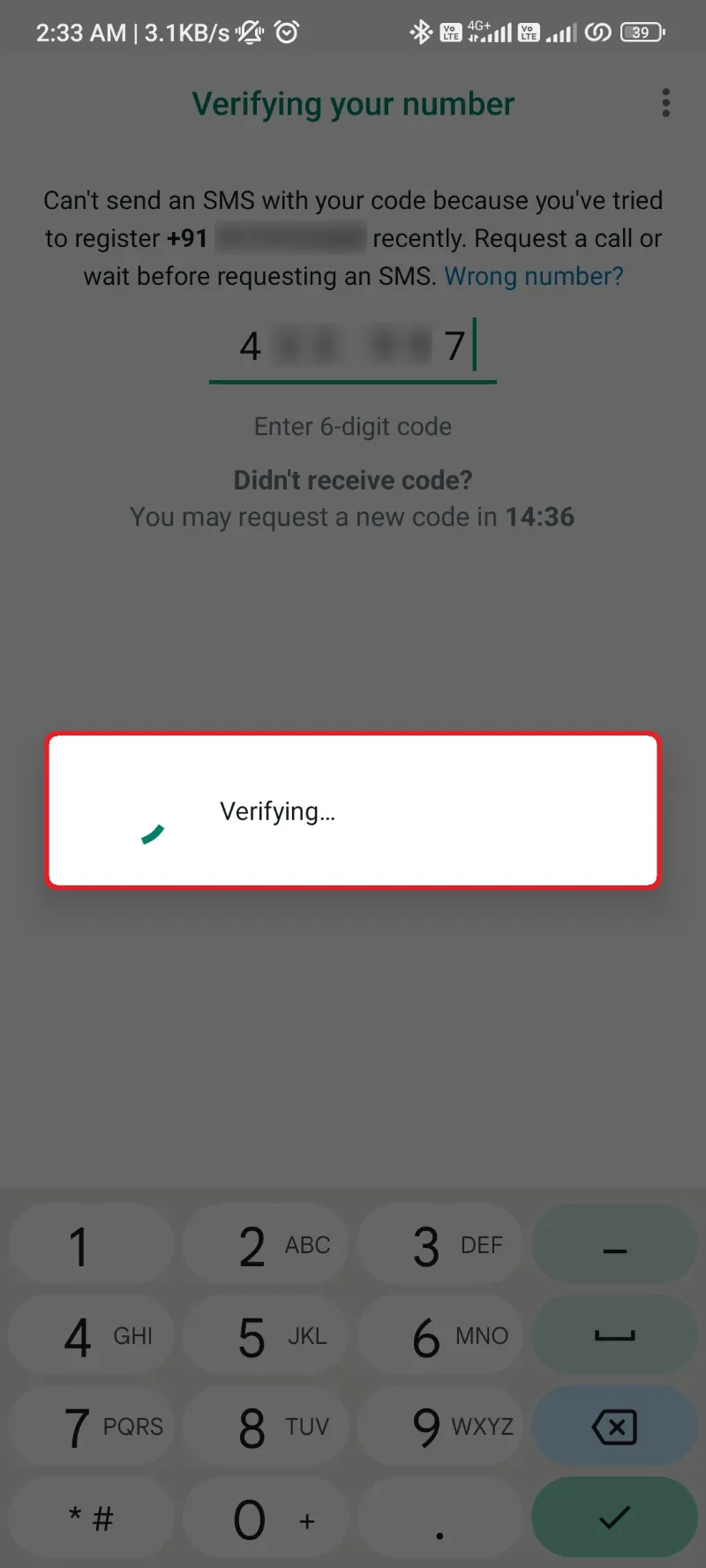
- مرة أخرى، امنح إذن جهات الاتصال وتخطى النسخة الاحتياطية لبيانات Google Cloud.
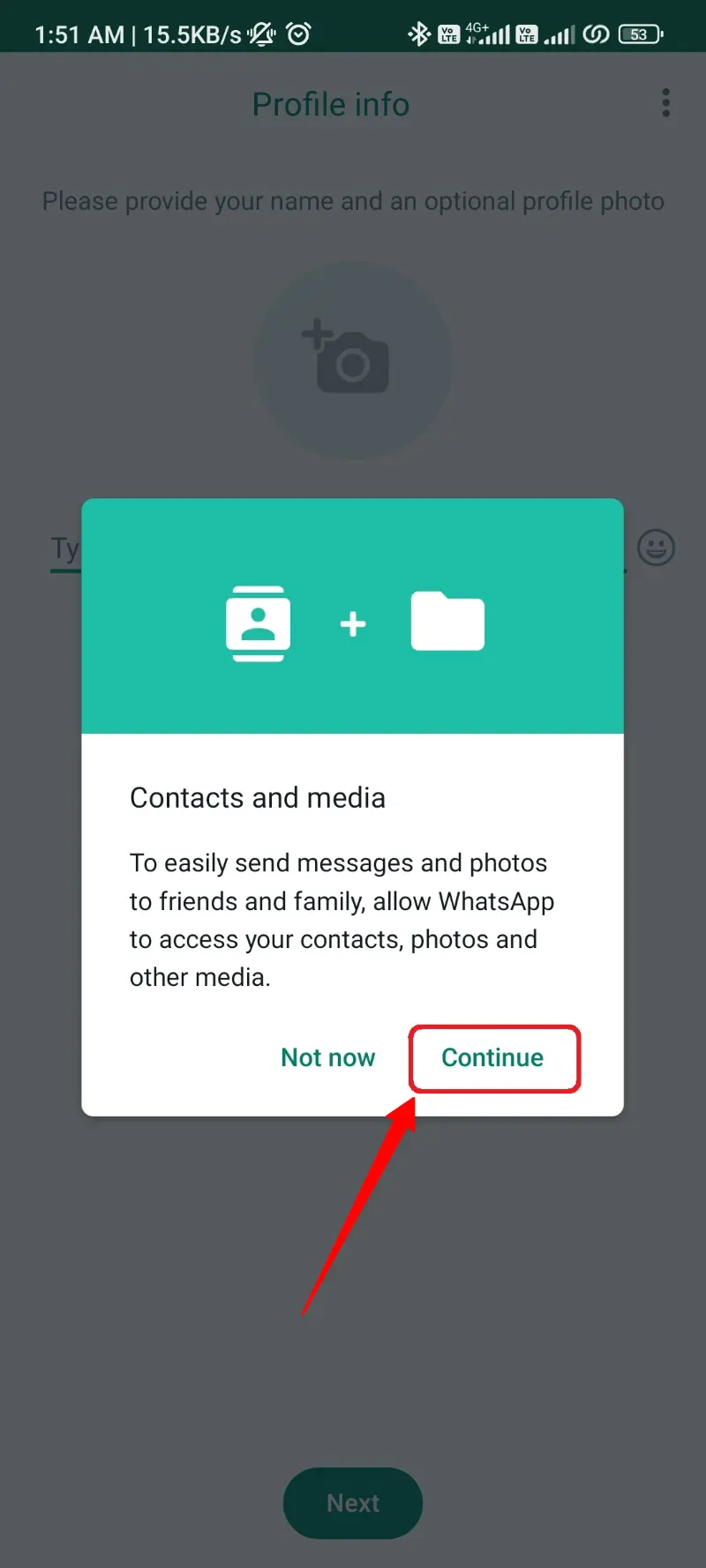
- بعد تخطي نسخة جوجل الاحتياطية، سيجد واتساب مجلد النسخ الاحتياطي هذا الذي أنشأناه مؤخرًا وسيعرض لك البيانات المتوفرة بداخله.
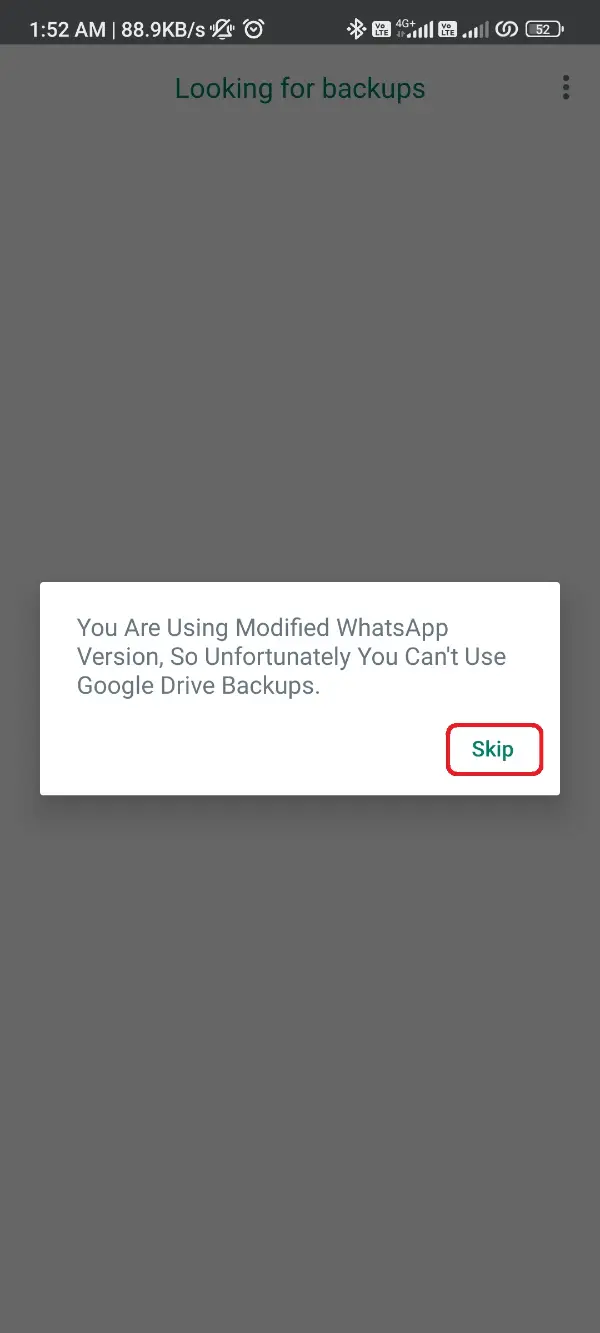
- انقر على استعادة زر هذه البيانات وانتظر حتى تتم استعادتها إلى WhatsApp.

- بعد نجاح عملية الاستعادة، انقر فوق الزر "موافق"، ثم املأ اسمك وصورة ملفك الشخصي.
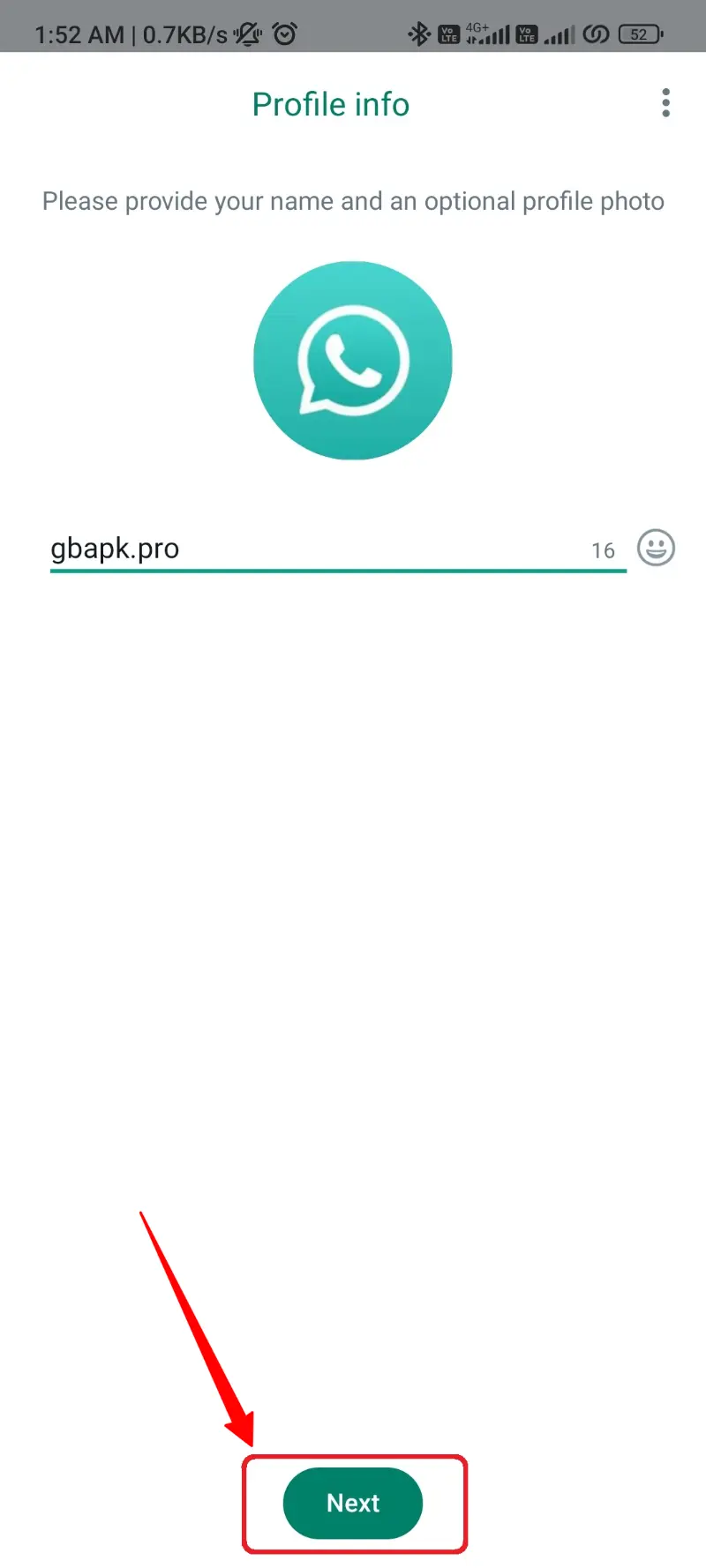
هذا كل ما كان علينا القيام به لنقل كافة البيانات من WhatsApp Plus إلى WhatsApp، أو بالمثل، التبديل من WhatsApp Plus إلى WhatsApp.
هناك المزيد في المستقبل، لذا يمكنك الاتصال بموقعنا على الويب لتعلم الإجراءات والأساليب الجديدة المتعلقة بإجراء التعديلات WhatsApp Plus وزارة الدفاع.
لقد تم التبديل بنجاح!